Кодове за грешки в съдбата: Какво означават и как да ги поправят
От старта си Destiny 2, Sci-Fi стрелецът от Bungie може да не се е променил много, ако се върнете към него след известно време. Тази хибридна шутър от първо лице смесва различни елементи от класиката и други жанрове, но малко се е променило, въпреки че е дошло с някои промени тук и там, и някои ребаланси.
Както при всяка друга игра, винаги има моменти, в които ще откриете грешки, които се появяват и нямате представа какво означават. Същото се отнася и за Destiny 2, чиито кодове за грешки са доста голям брой, някои от тях все още се разглеждат, за да намерят поправки.
Ако прекъснете връзката си с Destiny 2, ще получите съобщение за грешка с код в долната част. Всеки от тези кодове за грешка показва различен тип прекъсване и помага за проследяване на това, което ви кара да губите свързаност с играта си.
Преди да отстраните неизправности, някои от нещата, които трябва да проверите, са известни прекъсвания в обслужването, които могат да повлияят на връзката.
Кодовете за грешки могат да бъдат категоризирани на две:
- Грешки в платформите, които възникват, когато играете играта или по време на инсталацията и са обозначени с низ от цифри и / или букви
- Грешки в съдбата, които се срещат по време на инсталацията или геймплея и често са една дума за животно, растение или музикален инструмент, както ще видите по-долу.
Избрахме обичайните и ги изброихме тук, за да знаете какво да правите, когато се появят по време на игра.
Как да се коригират често срещани кодове за грешка
- Грешка Няколко прекъсвания
- Грешка Павиан
- Грешка Weasel / Hawk
- Грешка Bee / Fly / Lion
- Грешка Buffalo
- Грешка Marionberry
- Грешка Пиле
- Грешка със стоножка
- Грешка салата и мравуняка
- Грешка Зеле
- Овце за грешка
- Грешка в Chive
- Грешка Beaver / плосък червей / леопард
- Termite за грешка
- Грешка Броколи
- Грешка на глиган
- Грешка Костенурка
- Грешка Черница / Жаба / Славей / Лайм
- Грешка Urchin
- Грешка Oyster
- Грешка Canary
- Грешка Honeydew
- Грешка Тапир
1. Множество прекъсвания
Ако получите един и същи код за грешка няколко пъти, това означава, че има един проблем с корена като повредените данни в инсталацията Destiny или източник на нестабилност в настройката на мрежата. В този случай направете следното:
- Затворете и рестартирайте приложението
- Рестартирайте и изчистете кеша на платформата си
- Превключете към кабелна връзка, ако използвате WiFi
- Захранване на мрежовия хардуер
- Свържете се с вашия доставчик на интернет услуги за отстраняване на потенциални проблеми с мрежовия трафик, стабилност или загуба на пакети.
4. Грешка Bee / Fly / Lion
Тези три грешки са причинени от общи проблеми с изключването между вас и маршрутите, които трафикът ви минава през интернет, за да се свържете с Bungie. Такива проблеми включват загуба на пакети, прекъсвания на връзката между домашната ви мрежа и bungie като наситеност на интернет доставчици или претоварване в интернет и неправилна настройка на свързването или окабеляване.
Такива прекъсвания могат да бъдат причинени и от честотната лента, изисквана от други приложения и устройства, така че можете да избегнете споделяне на файлове, поточно видео или други задачи, които използват честотна лента за устройства, свързани с мрежата, или конзолни приложения, работещи във фонов режим.
5. Грешка Buffalo
Тази грешка се случва на геймърите, които не са влезли в профила си в платформата, или услугата на платформата се поддържа или абонаментът е изтекъл. Резолюцията е да влезете с профила в платформата и да подновите абонаментите си, в противен случай трябва да приключи поддръжката, преди да можете да играете отново.
6. Грешка Marionberry
Тази грешка показва проблем с настройката за работа в мрежа, когато настройките на мрежата или родителския контрол се променят или в мрежата, или в конзолата за игри, или след отваряне на WiFi. Също така може да се покаже, когато вашият рутер е свързан, но е в лошо състояние - дефектен фърмуер или липсващ хардуер. За да го поправите, рестартирайте маршрутизатора, като направите следното:
- Излезте от Destiny 2
- Изключете конзолата си
- Захранване на маршрутизатора или модема чрез изключване и изчакване 30 секунди, преди да се върнете наведнъж, като се започне с модема
- Включете конзолата си и рестартирайте Destiny, след като мрежата ви бъде възстановена
Забележка: Можете също така да регулирате родителския контрол на маршрутизатора, за да отворите връзката между плейъра и плейъра. Ако се повтори, изключването на препращане на портове и защитна стена може да облекчи грешката.
7. Грешка Chicken
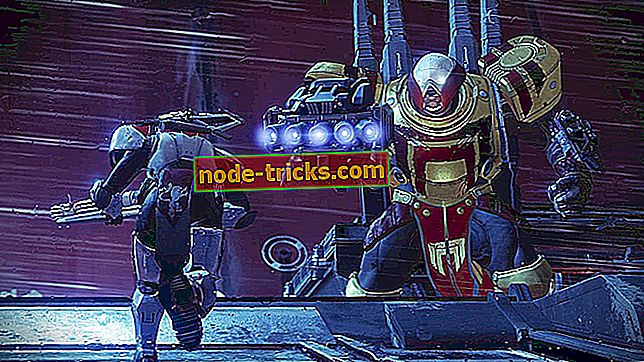
Това се случва, когато получавате достъп до по-стара версия на Destiny 2, след като бъде предоставена нова актуализация. За да го поправите, актуализирайте Съдбата до последната версия, като направите това в конзолата си:
Xbox One:
- Включете конзолата, докато се изключи
- Изключете го от електрическия контакт за пет минути
- Включете го отново и рестартирайте Destiny 2. Това го принуждава да проверява и изтегля актуализации
- Стартирайте Съдбата 2, след като актуализацията бъде изтеглена и инсталирана
8. Грешка стоножка
Това е обща мрежова грешка, причинена от загуба на сървърна връзка. За да го разрешите, преминете към кабелна връзка или преминете NAT към състояние Open или Type 1.
Обаче, не всички проблеми с типа NAT могат да бъдат разрешени, например ако сте в корпоративна или колежанска мрежа, или вашият интернет доставчик ограничава трафика, който изпращате / получавате - това е извън вашия контрол, така че не можете да го разрешите сами.
9. Грешка салата и мравуняка
Ако получите и двата въпроса, моля, имайте предвид, че Bungie активно го проследява и ние ще актуализираме това, след като се даде решение.
10. Грешка Зеле
Това може да се случи, когато настройките на маршрутизатора блокират комуникациите до или от услугите Destiny 2. \ t За да разрешите това, трябва да проверите ръководството на маршрутизатора, за да използвате решенията по-долу, тъй като някои страници с настройки могат да имат алтернативни правила за именуване на базата на производителя на устройството:
- Свържете вашата конзола директно към рутера чрез кабелна или WiFi връзка. Може да срещнете повече проблеми, ако се опитате да се свържете с Destiny чрез маршрутизатор, свързан с алтернативен маршрутизатор. За най-добри резултати се свържете с маршрутизатора, свързан с вашия модем
- От страницата с настройки на маршрутизатора отидете на Начало> Кутия с инструменти> Защитна стена .
- Създайте ново ниво на защитна стена в настройките на маршрутизатора. Можете да го наречете Destiny 2.
- От страницата Настройки на рутера отидете в Начало> Кутия с инструменти> Споделяне на игри и приложения и конфигурирайте следните настройки: Активиране на UPnP, Деактивиране на "Разширена сигурност" и Деактивиране на настройките за "Присвоени игри и приложения"
11. Овца грешка

Това се случва, когато се опитате да се присъедините към fireteam, в който член не е актуализиран до последната версия на Destiny 2. За да го разрешите, затворете и рестартирайте Destiny, за да стартирате актуализацията.
Забележка : Ако конзолата не успее да актуализира Destiny автоматично, актуализирайте я ръчно. Ако всички играчи играят най-новата версия на Destiny, опитайте се да възобновите играта и да видите дали тя помага.
12. Грешка Chive
Bungie се опитва да разбере основната причина за този проблем, но ако я получите, докато играете, опитайте и отстранете неизправностите, като направите следното:
- Актуализирайте драйверите на графичната си карта или ги инсталирайте отново, ако грешката продължава. Можете да направите това и ръчно
- Използвайте функцията за сканиране и ремонт, за да се уверите, че приложението е инсталирано правилно.
13. Бобър / плосък червей / леопард
Тези грешки са причинени от невъзможността за свързване на вашата конзола към конзолата на друг играч през интернет. Това може да се дължи на проблеми с качеството на връзката като загуба на пакети, насищане от интернет доставчици или претоварване в интернет, неправилно свързване на проводници или Wi-Fi и проблеми с конфигурацията на маршрутизатора / мрежата.
Те са често срещани, когато няколко конзоли се свързват чрез един рутер към интернет, но някои решения за това включват:
- Активиране на UPnP на рутера
- Отваряне на NAT, за да се намали честотата на грешката
- Превключване към кабелна връзка от WiFi връзка
14. Termite за грешка
Ако получите тази грешка, опитайте да възобновите играта си отново или каквото и да сте правили преди грешката. Ако се повтори, излезте от Съдбата 2 и рестартирайте играта.
Можете също да използвате инструмента за сканиране и поправка, след което можете да изтеглите и инсталирате файловете в края на процеса на сканиране и поправка, след това да рестартирате Destiny 2 и да опитате отново.
15. Грешка Броколи
Тези грешки означават, че има проблем, откриващ видеокартата на играча и причинени от срив на драйвер. За да поправите това, уверете се, че драйверите на вашата операционна система и графични карти са актуални с най-новата версия.
16. Error Boar

Ако получите тази грешка, може да загубите връзка с Xbox Live, докато изтегляте пачове или се опитвате да заредите съдържание. По същия начин, ако случайно откажете изтеглянето, можете да получите грешката Boar.
Ако инсталацията ви спре, отидете в прозореца Активни файлове за изтегляне или Управление на изтеглянията в системата и проверете лентата за напредък, преди да отмените изтеглянето.
Камионът се появява и при използване на безжични връзки, така че можете да опитате да използвате кабелна връзка, защото загубата ще спре изтеглянето без възможност за възобновяване. В противен случай изтрийте и рестартирайте процеса на изтегляне.
Ако не изтегляте корекция или актуализация, е възможно да имате проблем с услугата, което може да означава ограничена или никаква свързаност с услугите на Xbox Live, което причинява грешката поради невъзможност за зареждане на съдържанието.
Понякога в редки случаи може да се види грешка от глиган, когато има несъответствие между вашия профил и Съдбата 2. За да поправите това:
- Инсталирайте Съдбата
- Преди да стартирате играта, създайте нов профил и се уверете, че регионът на новия Ви профил съответства на този в играта
- Стартирайте Destiny 2, за да изтеглите актуализацията
- След като го изтеглите, излезте от текущия си профил и се върнете в първоначалния си профил и стартирайте Destiny 2
Ако продължавате да виждате грешка от Boar, изтрийте и преинсталирайте Destiny 2 на конзолата си.
17. Грешка Костенурка
Ако виждате тази грешка за първи път, опитайте да играете отново и възобновете това, което сте правили, преди да се появи грешката, в противен случай излезте и рестартирайте играта.
Ако грешката се повтори, поддържайте кабелна връзка, проверете за загуба на пакети и изчистете кеша на конзолата. Някои потребители съобщиха, че влизането в мрежата от друго устройство помага за разрешаването на грешката.
18. Грешка Черница / Жаба / Славей / Лайм
Ако получите тази грешка, опитайте да пуснете отново или възобновете това, което сте правили, преди да се появи. В противен случай, ако се повтори, излезте от Съдбата 2 и рестартирайте играта.
Ако това продължава, Bungie вероятно ще тества нещо на сървърите си, така че можете да проверите техните официални сайтове или страници за актуализации.
Ако не изчезне, изтрийте и преинсталирайте играта. Ако изтриването и повторното инсталиране не помогне, може да има повредени или неизправни хардуерни устройства.
19. Грешка Urchin
Тази грешка означава, че не можете да стартирате Destiny 2 поради ограничението, поставено в профила Ви. За да поправите това, изберете различна дейност или отидете на страницата Съд за ограничаване на ограниченията и забрани на съдбата.
Забележка: Тази грешка може да се появи на играчите, които се опитват да влязат в рифа, и да имат символи под ниво 20, но само тези с 20 или по-висока възраст могат да имат достъп до нея.
20. Грешка Oyster
Това се случва, когато не се изтеглят поправки в съдържанието или актуализации. За да го поправите, включете енергийния си мрежов хардуер и се уверете, че сте свързани с кабелна връзка при изтегляне и инсталиране на актуализации. В противен случай опитайте да изтриете и преинсталирате приложението Destiny 2.
21. Грешка Canary
Тази грешка означава, че Destiny 2 не може да открие връзка с мрежата ви, което може да означава възможен проблем с вашата конзола или мрежов хардуер. Можете също така да го получите, ако няколко копия на Destiny 2 работят едновременно, така че може да се наложи да прекратите всички копия чрез Task Manager преди да рестартирате играта, така че да я поправите.
Временно преминете от WiFi към кабелна връзка, за да изключите проблемите с връзката, след това презаредете студено конзолата си и мрежовия хардуер, като маршрутизатор, модем или други.
Забележка: Временното прекъсване на връзката с мрежата ще ви прекъсне връзката с Destiny 2, но не може да ви прекъсне връзката с други услуги, като например Xbox Live.
22. Грешка Honeydew
Това се случва, ако публичният достъп до дадена дейност е пренебрегнат ръчно от Bungie, особено ако е намерен проблем, или дадена дейност е премахната офлайн преди актуализация на Destiny 2. \ t Проверете за актуализации от официалните страници и сайтове на Bungie.
23. Грешка Tapir
Грешка Тапир обикновено се появява на игрални конзоли. Най-бързият начин да поправите е да рестартирате конзолата си. Ако проблемът продължава след рестартирането на устройството, опитайте се да инсталирате най-новите актуализации на системата и играта. Надяваме се, че тези два метода ще решат проблема.
Има ли код на грешка за Съдбата 2, който изпитвате, който не е посочен тук? Кажете ни в раздела за коментари по-долу.
Забележка на редактора: Тази публикация първоначално беше публикувана през юни 2018 г. и оттогава бе актуализирана за свежест и точност.






![Xbox One S контролер няма да се свърже с Android [FIX]](https://node-tricks.com/img/fix/389/xbox-one-s-controller-won-t-connect-android.jpg)

